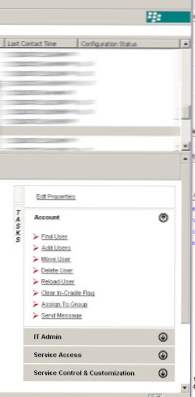
Cette recette donne un aperçu rapide de la configuration des paramètres de synchronisation personnalisés pour les utilisateurs de Blackberry. Cela convient aux utilisateurs qui ne souhaitent pas que leurs courriels, leurs contacts, leurs tâches ou leurs notes soient synchronisés sur leur appareil BlackBerry avec Exchange / Outlook. Cela montrera également comment configurer un utilisateur pour la première fois sur BES / Blackberry Manager.
Configuration d'un utilisateur avec des paramètres de synchronisation personnalisés (dans cet exemple, tout se synchronisera avec Outlook sauf le carnet d'adresses).
1. Ouvrez le gestionnaire Blackberry. Cliquez sur votre serveur BES et passez sur l'onglet Utilisateurs.
2. Cliquez sur l'option Ajouter des utilisateurs dans la section Compte. Ajoutez l'utilisateur. Cliquez sur OK.

3. Cliquez maintenant sur l'onglet Accès au service à droite. Cliquez ensuite sur «Définir le mot de passe d'activation». Vous pouvez définir la durée de validité du mot de passe et le mot de passe lui-même. Cliquez sur OK lorsque vous avez terminé.

4. Enfin, nous allons maintenant configurer les propriétés de l'utilisateur afin de ne pas synchroniser les contacts de l'utilisateur avec le BlackBerry (l'utilisateur avait plus de 1000 contacts).
Cliquez sur le bouton “Modifier les propriétés” dans le volet de droite des tâches.
Cela ouvrira l'écran Propriétés de l'utilisateur. Cliquez sur l'option «PIM Sync» dans la zone de gauche.


Vous pouvez maintenant choisir des options de synchronisation pour tous les éléments Outlook. Dans cet exemple, je ferais défiler jusqu'à Carnet d'adresses et cliquez sur Faux dans l'option «Syncronisation activée». Une fois que vous avez terminé, cliquez sur OK.
Cet écran vous permet également de configurer la redirection, les filtres de messagerie et d'obtenir des informations sur le périphérique.
Le compte doit être prêt à être configuré sur le périphérique et à commencer à synchroniser tous les éléments moins le carnet d'adresses.
Des choses assez faciles. Il suffit maintenant d’aller sur le périphérique, de cliquer sur l’icône Enterprise Activation et de saisir l’adresse électronique de l’utilisateur et le mot de passe que nous avons créés.

